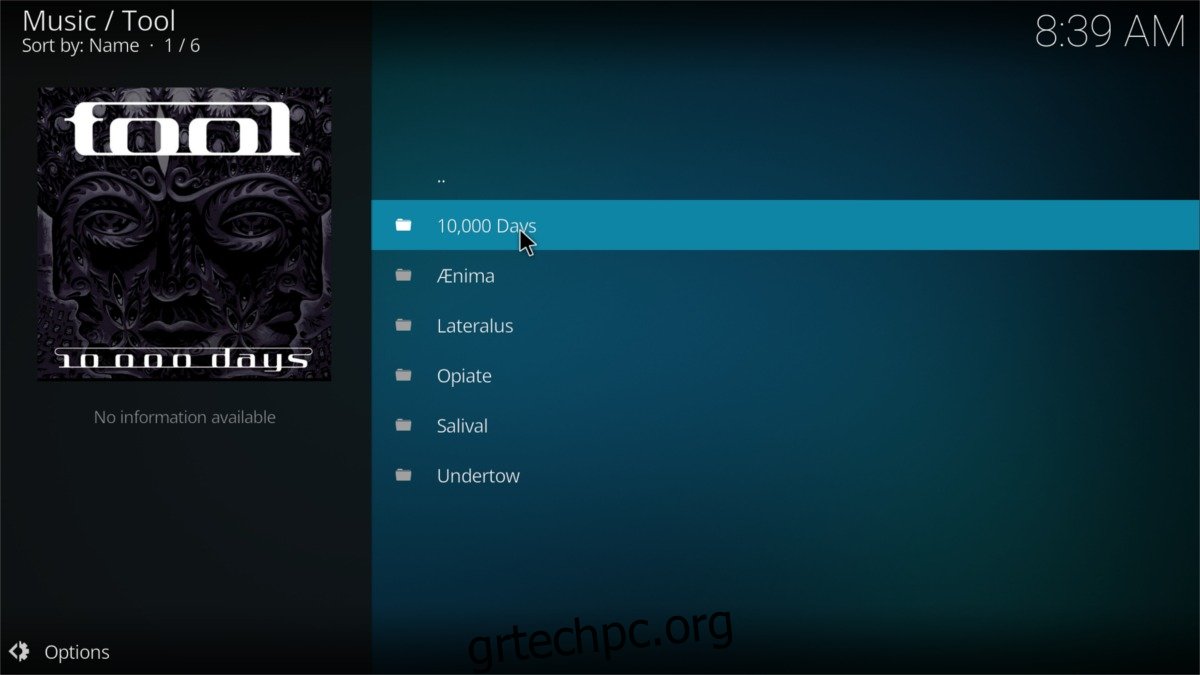Γνωρίζατε ότι μπορείτε να εγκαταστήσετε το Kodi Media Center σε Linux; Ναι, όπως αποδεικνύεται, οι περισσότερες διανομές Linux έχουν έναν εύκολο τρόπο να κάνουν το Kodi να λειτουργήσει αμέσως. Εάν δεν έχετε Raspberry Pi ή άλλη συσκευή συνδεδεμένη με τηλεόραση, αλλά θέλετε να απολαύσετε τα τοπικά πολυμέσα σας στο Kodi, είστε τυχεροί.
SPOILER ALERT: Κάντε κύλιση προς τα κάτω και παρακολουθήστε το εκπαιδευτικό βίντεο στο τέλος αυτού του άρθρου.
Σε αυτόν τον οδηγό, θα δούμε πώς να εγκαταστήσετε το Kodi σε όλες τις δημοφιλείς διανομές Linux. Επιπλέον, θα δούμε πώς να διασφαλίσουμε ότι το Kodi παραμένει ενημερωμένο!
Σημείωση: για να χρησιμοποιήσετε το Kodi σε Linux χρειάζεστε Ubuntu, Debian, Arch Linux, Fedora ή OpenSUSE. Εάν δεν χρησιμοποιείτε μία από αυτές τις διανομές Linux, ελέγξτε την τεκμηρίωση της διανομής σας ή τον ιστότοπο Kodi για περισσότερες πληροφορίες.
Πίνακας περιεχομένων
Ubuntu
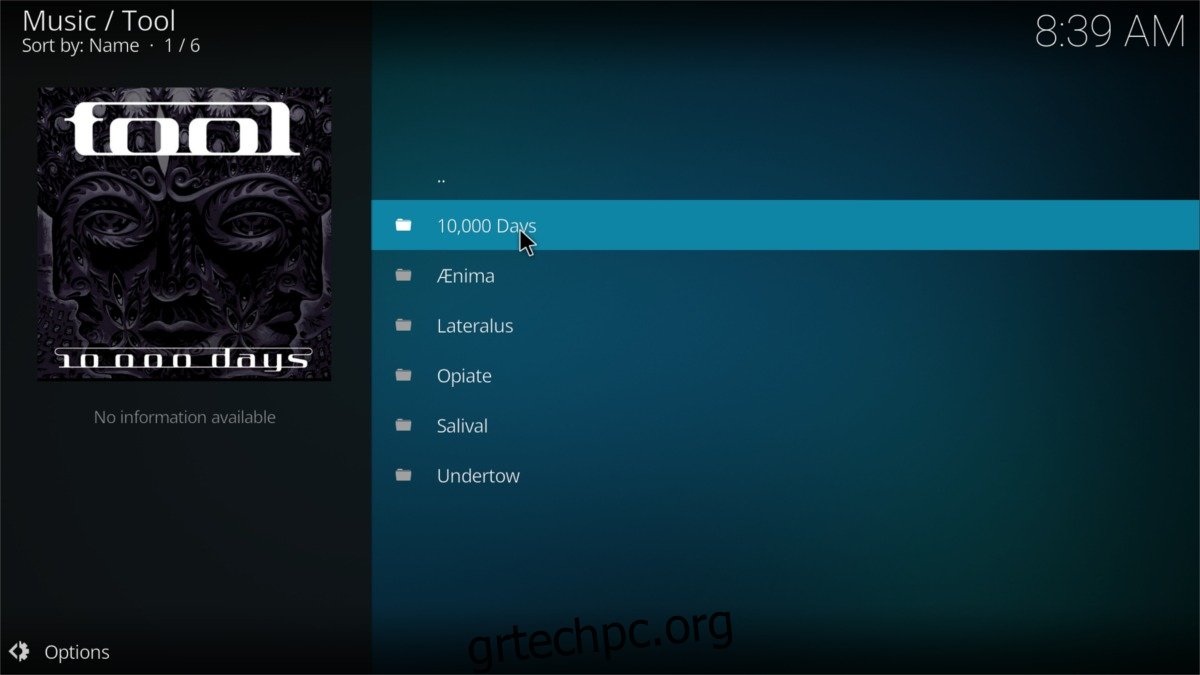
Οι χρήστες μπορούν να εγκαταστήσουν το Kodi στο Ubuntu πολύ εύκολα, καθώς βρίσκεται στις πηγές λογισμικού που περιλαμβάνονται. Στο τερματικό, χρησιμοποιήστε την ακόλουθη εντολή apt για να το ξεκινήσετε.
sudo apt install kodi
Η απόκτηση του Kodi στο Ubuntu είναι εύκολη, αλλά λόγω της φύσης του λογισμικού και του τρόπου με τον οποίο κυκλοφορεί στο Ubuntu, δεν είναι τόσο ενημερωμένο όσο θα ήθελαν πολλοί. Εάν είστε χρήστης του Ubuntu που θέλει να αποκτήσει το Kodi Media Center, ίσως είναι καλή ιδέα να ενεργοποιήσετε τον PPA τρίτου μέρους. Κάνοντας αυτό θα σας επιτρέψει να λαμβάνετε ενημερώσεις απευθείας από τους προγραμματιστές του Kodi, πιο γρήγορα από το Ubuntu. Για να ενεργοποιήσετε αυτόν τον PPA, εισαγάγετε τις ακόλουθες εντολές στο τερματικό.
Αρχικά, θα χρειαστεί να αφαιρέσετε μερικά πακέτα που έχουν εγκατασταθεί από το Ubuntu, καθώς σε νεότερες εκδόσεις του Kodi, το Ubuntu δημιουργεί το ίδιο το πρόγραμμα. Η PPA έκδοση του Kodi δεν έχει αυτά τα πακέτα, επομένως η διατήρησή τους θα έσπασε τα πράγματα.
sudo apt remove kodi kodi-bin kodi-data
Στη συνέχεια, επιλέξτε την έκδοση του Kodi που θέλετε. Για την ασταθή κατασκευή, δοκιμάστε:
sudo add-apt-repository ppa:team-xbmc/unstable
Εναλλακτικά, εάν προτιμάτε το Kodi να είναι ενημερωμένο, αλλά σταθερό, προσθέστε αυτόν τον PPA:
sudo add-apt-repository ppa:team-xbmc/ppa
Στη συνέχεια, ενημερώστε το Ubuntu ώστε να μπορεί να δει το νέο Kodi PPA.
sudo apt update
Εγκαταστήστε τυχόν εκκρεμείς ενημερώσεις συστήματος στον υπολογιστή σας Linux με μια αναβάθμιση.
sudo apt upgrade -y
Τέλος, εγκαταστήστε ξανά το Kodi:
sudo apt install kodi
Debian
Το Debian φέρει το Kodi στις πηγές λογισμικού του, αν και τείνει να είναι λίγο ξεπερασμένο. Εάν δεν σας πειράζει ποια έκδοση είναι, μπορείτε εύκολα να την εγκαταστήσετε εισάγοντας την ακόλουθη εντολή στο τερματικό:
sudo apt-get install kodi
Οι χρήστες που θέλουν νεότερες δυνατότητες Kodi στο Debian θα πρέπει να λάβουν το Kodi μέσω των επίσημων πηγών λογισμικού. Για να προσθέσετε αυτές τις πηγές, θα χρειαστεί να επεξεργαστείτε το /etc/apt/sources.list. Χρησιμοποιώντας τις εντολές echo, προσθέστε το αποθετήριο Backports στον υπολογιστή σας Debian.
Σημείωση: χρησιμοποιείτε μια παλαιότερη έκδοση του Debian; Αλλάξτε τα “stretch-backports” στην έκδοση του Debian που διαθέτετε. Διαφορετικά, κάντε αναβάθμιση σε Stretch πριν συνεχίσετε.
su - echo '# kodi repos' >> /etc/apt/sources.list echo '# starting with debian jessie, debian provides kodi via its backports repository' >> /etc/apt/sources.list echo '# remember: those packages are not supported by team kodi' >> /etc/apt/sources.list echo 'deb https://http.debian.net/debian stretch-backports main' >> /etc/apt/sources.list
Με την προσθήκη του νέου αποθετηρίου Backports, εκτελέστε την εντολή ενημέρωσης για να ενημερώσετε το Debian για τις αλλαγές.
sudo apt update
Εγκαταστήστε τυχόν εκκρεμείς ενημερώσεις λογισμικού με το εργαλείο αναβάθμισης.
sudo apt upgrade -y
Τέλος, εγκαταστήστε το Kodi, εάν δεν το έχετε ήδη.
sudo apt install kodi
Arch Linux
sudo pacman -S kodi
Μαλακό καπέλλο
Το Kodi δεν είναι διαθέσιμο στο Fedora Linux από προεπιλογή, για οποιονδήποτε λόγο. Εάν είστε οπαδός του Kodi, θα χρειαστεί να προσθέσετε τα αποθετήρια λογισμικού τρίτων για να το εγκαταστήσετε. Ανοίξτε ένα τερματικό και χρησιμοποιήστε το εργαλείο dnf για να προσθέσετε RPM Fusion.
Φροντίστε να αντικαταστήσετε το X στις παρακάτω εντολές με τον αριθμό έκδοσης Fedora.
sudo dnf install https://download1.rpmfusion.org/free/fedora/rpmfusion-free-release-X.noarch.rpm -y sudo dnf install https://download1.rpmfusion.org/nonfree/fedora/rpmfusion-nonfree-release-X.noarch.rpm -y
Με ενεργοποιημένο το RPM Fusion, χρησιμοποιήστε τον διαχειριστή πακέτων dnf για να αποκτήσετε το Kodi:
sudo dnf install kodi -y
OpenSUSE
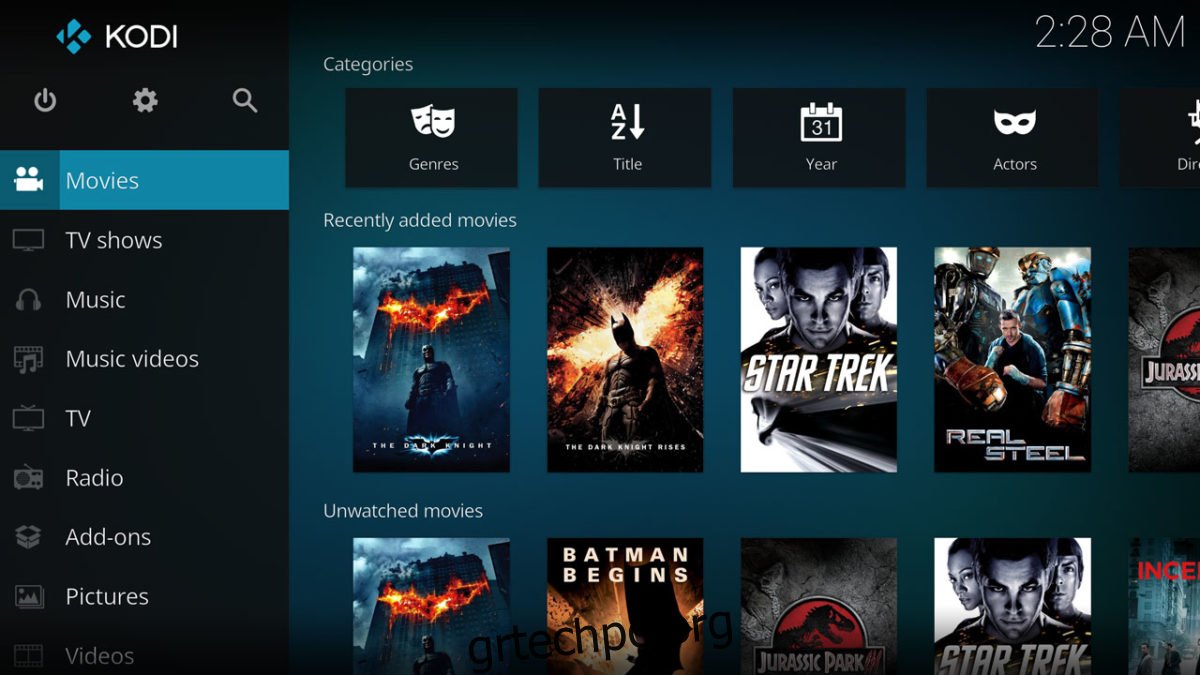
Το OpenSUSE δεν διαθέτει επίσημα αποθετήρια λογισμικού Kodi. Εάν θέλετε να το χρησιμοποιήσετε σε αυτό το λειτουργικό σύστημα, θα πρέπει να παραμείνετε σε ένα ανεπίσημο αποθετήριο λογισμικού. Για να εγκαταστήσετε το Kodi στο OpenSUSE ανοίξτε ένα τερματικό και πληκτρολογήστε τις ακόλουθες εντολές:
Άλμα 15.0
sudo zypper addrepo https://packman.inode.at/suse/openSUSE_Leap_15.0/ packman
Άλμα 42.3
sudo zypper addrepo https://packman.inode.at/suse/openSUSE_Leap_42.3/ packman
Tumbleweed
sudo zypper addrepo https://packman.inode.at/suse/openSUSE_Tumbleweed/ packman
Τέλος, αφού προσθέσετε το αποθετήριο Kodi, εγκαταστήστε το λογισμικό μέσω του διαχειριστή πακέτων Zypper.
sudo zypper install kodi
Πηγαίος κώδικας
Η εκτέλεση του Kodi Media Center σε Linux είναι μια καλή ιδέα, καθώς θα σας προσφέρει ανώτερη απόδοση για την αποκωδικοποίηση πολυμέσων και μεγαλύτερες ταχύτητες ροής λόγω καλύτερων καρτών δικτύου (σε αντίθεση με τη χρήση Raspberry Pi ή Kodi σε συσκευές Amazon Fire κ.λπ.).
Εάν χρησιμοποιείτε μια ασαφή διανομή Linux που δεν συνοδεύεται από το Kodi, μην ανησυχείτε! Υπάρχει ακόμα τρόπος να απολαύσετε τα πολυμέσα σας με αυτό το κέντρο πολυμέσων. Η ομάδα Kodi έχει μια εκπληκτική περιήγηση στο επίσημο GitHub που περιγράφει πώς να δημιουργήσετε το Kodi από την πηγή. Τσέκαρέ το εδώ!